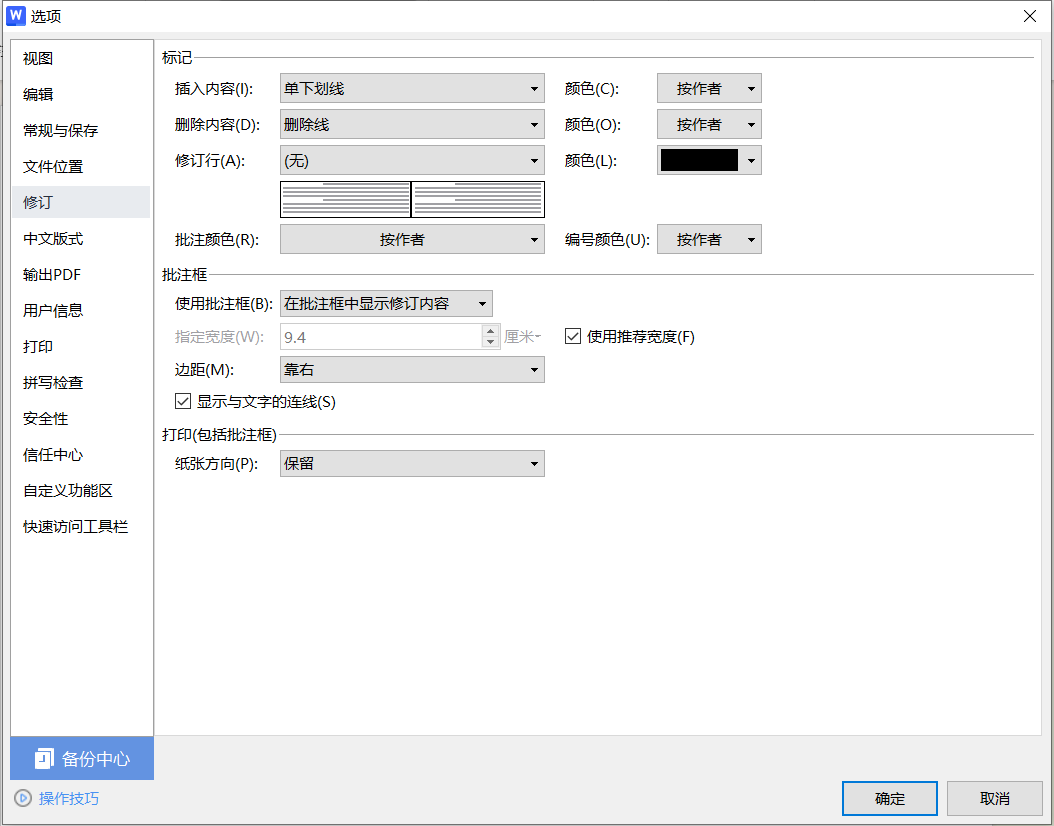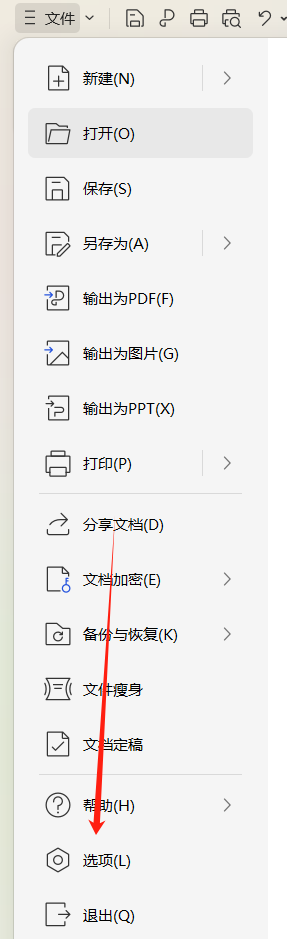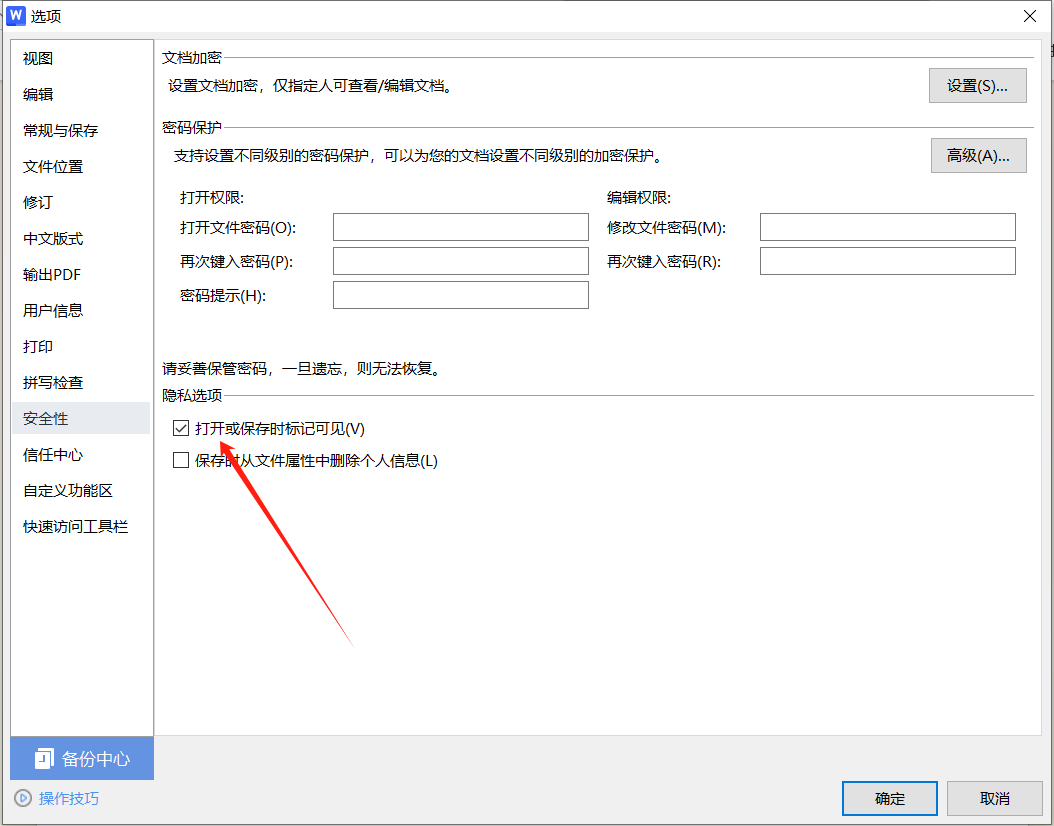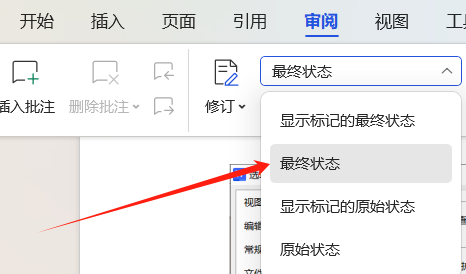Wps文档中如何开启和关闭修订模式呢,我们在打开wps的时候默认是修订模式,又该如何关闭呢,小编来告诉大家如何取消和关闭wps中的修订模式的方法。
打开文档,点击顶部“审阅”,可以看到有“修订”的字样,ppt、excel、word文档都是这样操作的。
同时,我们可以看到修订的选项,我们这里可以根据自己的情况来选择你所需要设置的内容。
打开默认是修订模式如何修改?
第一步:点击左上角“文件”,找到“选项”。
第二步:这个时候会弹出选项的设置,我们在左边的导航中找到“安全性”,然后将“打开或保存时标记可见”勾选。
第三步:点击顶部菜单“审阅”,找到“最终状态”,如下图所示:
这个时候,你会发现,下次打开的时候,修订状态就是关闭的了。